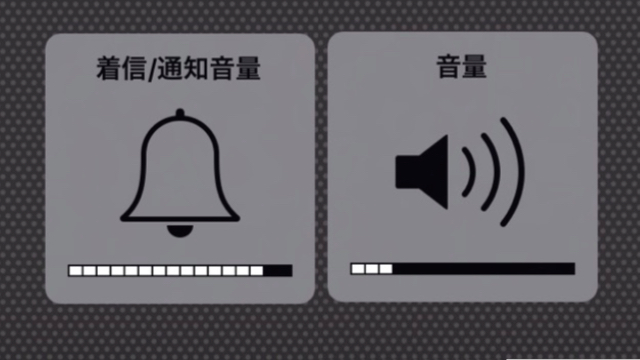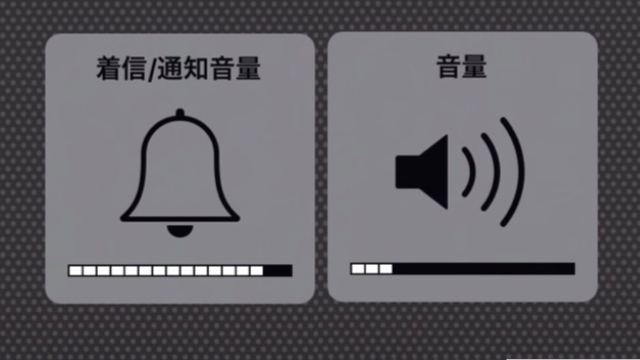
iPhoneには2つの「音量」があるって知っていましたか?「着信/通知音量」と「音量」。どちらも音の大きさの設定なのですが、それぞれ何の音なのかハッキリ分からなくないですか?
例えば、こんなことがありました。
筆者は毎日iPhoneの標準アプリである「時計」のアラームで起きています。ある日、アラームの音量がとっても小さくなっていたんです。でも、アラームの音量を変更した覚えはありません。
この、アラームの音量はiPhoneで設定できる「着信/通知音量」と「音量」どっちの音量が反映されるのか・・・。iPhoneの設定の中でもとっても基本的なことですが、ここで一度おさらいしましょう。
2つの音量
iPhoneには2つの音量があります。それが「着信/通知音量」と「音量」。それぞれの設定方法と対応する「音」を整理していきます。
着信/通知音量
「着信/通知音量」はその名前の通り、着信や通知のときに鳴る音を示しています。電話やメールの着信、LINEなどの通知音もこの「着信/通知音量」で設定した音の大きさが反映されます。
そして、標準アプリ「時計」にあるアラームも「着信/通知音量」の設定が反映されるんです。なので、着信音を小さくしようと思って、この音量を下げてしまうとアラームの音も小さくなってしまいます。
「着信/通知音量」の設定方法はホーム画面を表示した状態でiPhone本体のサイドにあるボリュームボタンを押します。すると「着信/通知音量」というベルのアイコンが描かれた音量設定表示が現れ、ここで音量の調整をすることができます。
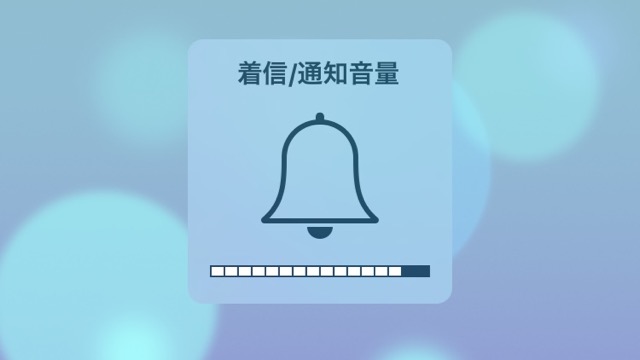
もうひとつ、設定のアプリから変更することも可能です。設定の「サウンド」をタップします。「着信音と通知音量」のスライドバーを使って音量の設定ができますよ。
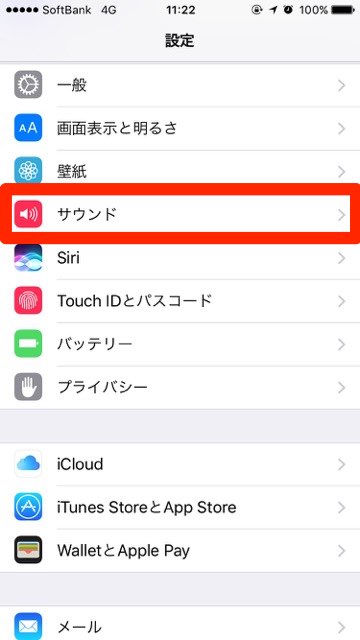
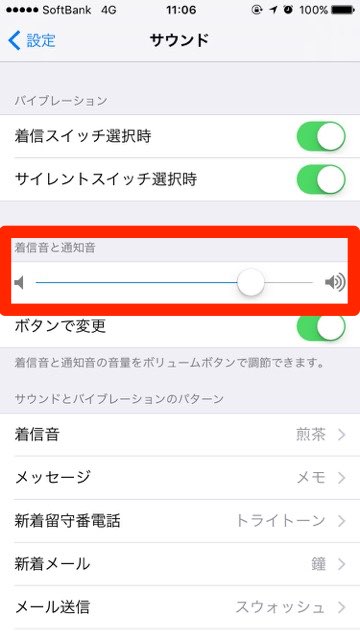
また、このとき、スライドバーの下にある「ボタンで変更」をオフにすると、先ほど紹介したボリュームボタンを押して音量を変更する方法で「着信音と通知音量」の変更ができなくなります。着信音やアラームの音量を間違って変えたくない人は、ここをオフにするのがオススメですよ。
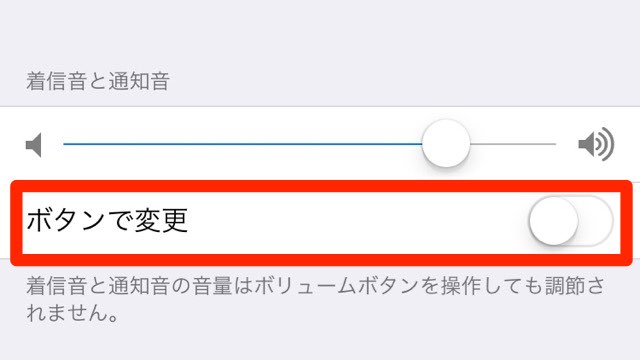
音量
「音量」は、アプリ内の音や、音楽再生の音量を示します。Youtubeやゲームアプリの再生音量もこの「音量」の設定が反映されます。
また標準アプリ「時計」以外のアラームアプリは、この「音量」の設定が反映されるので、アラームアプリを使っている人は注意が必要です。
「音量」の設定は、アプリを起動した状態でボリュームボタンを押します。「音量」というスピーカーのアイコンが描かれた音量設定表示が表示されて、調整をすることができます。
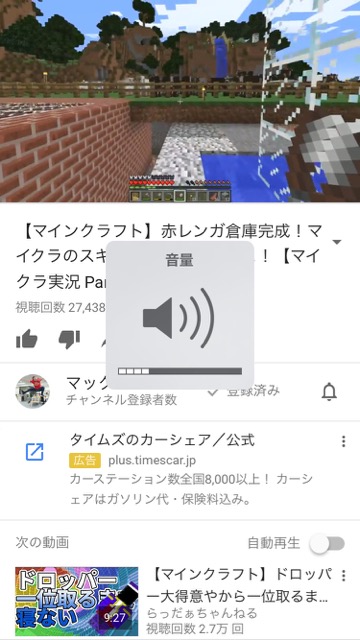

© 2016 Google Inc./© (C)2012 GungHo Online Entertainment, Inc. All Rights Reserved.
また、コントロールセンターから設定することも可能です。コントロールセンターを右から左にスワイプすると、スピーカーのアイコンがついたスライドバーが現れます。ここで「音量」の調整ができます。
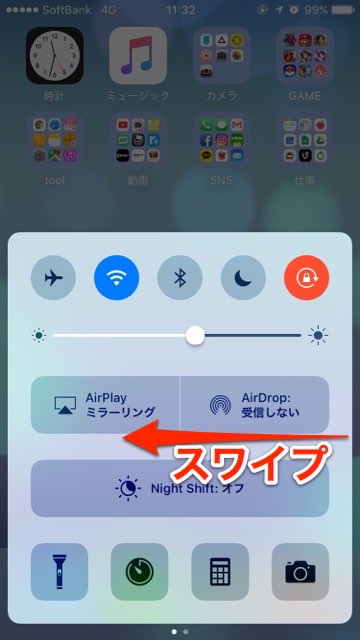
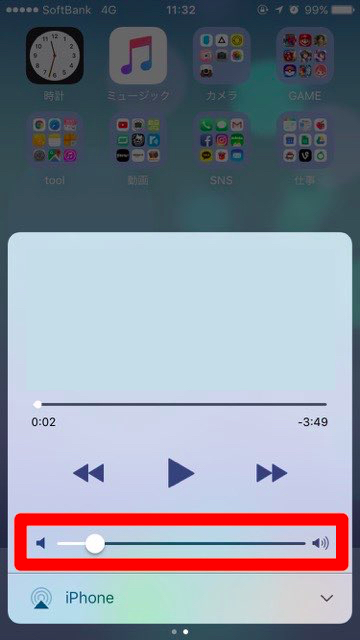
使い分けると便利
「着信/通知音量」を小さくしてしまっていて、アラームの音も小さくなり起きれなかった経験がある筆者は、それ以降「着信/通知音量」の「ボタンで変更」をオフにし、大音量に設定しています。
こうすると、ボリュームボタンでの変更は「音量」のみになるので、間違って「着信/通知音量」の音量を下げてしまうことがなくて便利なんです。
自分にあった設定にして、快適にiPhoneを使いましょう!
| ・販売元: APPBANK INC. ・掲載時のDL価格: 無料 ・カテゴリ: ユーティリティ ・容量: 25.5 MB ・バージョン: 3.0.0 |